불화 게임을 하거나, 영화를 보거나, 그룹과 함께 다른 일을 하면서 채팅을 할 때 꼭 사용하는 앱입니다. 가장 큰 이유는 Discord에 텍스트 음성 변환을 포함한 다양한 접근성 옵션 목록이 포함되어 있기 때문입니다. 이 가이드에서는 Discord에서 텍스트 음성 변환을 사용하는 방법과 조정할 수 있는 몇 가지 설정을 보여 드리겠습니다.
내용물
- Discord에서 텍스트 음성 변환을 활성화하는 방법
- Discord에서 텍스트 음성 변환을 사용하는 방법
- Discord에서 텍스트 음성 변환 알림을 설정하는 방법
추천 동영상
쉬운
5 분
Discord 데스크톱 앱
Discord를 이제 막 시작하셨다면, 다음에 대한 가이드를 꼭 읽어보세요. Discord 봇을 만드는 방법. 봇은 자체 서버를 운영하는 데 필수적이므로 해당 지식을 뒷주머니에 갖고 싶을 것입니다. 우리는 또한에 대한 가이드를 가지고 있습니다 Discord에서 메시지를 고정하는 방법, 이는 간단하고 필수적인 기술입니다.
Discord에서 텍스트 음성 변환을 활성화하는 방법
Discord에는 기본적으로 텍스트 음성 변환이 활성화되어 있으므로 쉽게 시작할 수 있습니다. 이 기능은 기본적으로 활성화되어 있지만 텍스트 음성 변환 알림을 들을 때 설정해야 합니다. 마지막 섹션에서 이를 수행하는 방법을 보여드리겠습니다. 지금은 텍스트 음성 변환이 켜져 있는지 확인하는 방법을 살펴보겠습니다.
1 단계: Discord를 열고 다음을 클릭하세요. 설정 단추. 기어처럼 생겼으며 왼쪽 하단 모서리에 있는 아바타 옆에 있습니다.
2 단계: 아래의 앱 설정 왼쪽 메뉴에서 탭을 선택하고 접근성.
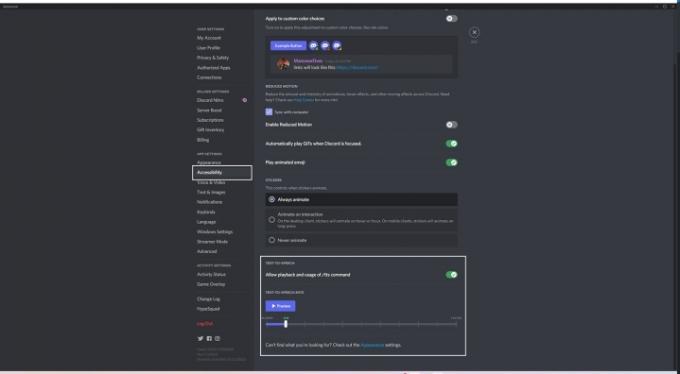
관련된
- 이 GPT 기반 Discord 봇은 새로운 언어를 가르칠 수 있습니다. 사용 방법은 다음과 같습니다.
- ChatGPT를 사용하여 책이나 기사를 요약하는 방법
- Microsoft Teams 상태를 활성 상태로 유지하는 방법
3단계: 아래로 스크롤하여 옆에 있는 토글을 켭니다. /tts 명령의 재생 및 사용을 허용합니다.
여기에서 텍스트 음성 변환 속도를 설정할 수도 있습니다. 설정을 기본 위치로 두는 것이 좋지만 원하는 대로 말하는 속도를 높이거나 낮출 수 있습니다. 닫기 전에 반드시 선택하세요.
시사 원하는 대로 텍스트 음성 변환이 작동하는지 확인하세요.Discord에서 텍스트 음성 변환을 사용하는 방법
텍스트 음성 변환을 설정한 후에는 이를 사용하여 메시지를 보내거나 메시지를 읽어줄 수 있습니다. 시작하기 전에 Discord 앱과 브라우저 버전 간에는 약간의 차이가 있다는 점을 알아두세요. 이 앱에는 텍스트 음성 변환을 위한 고유한 음성이 포함되어 있습니다. 브라우저 버전을 사용하는 경우 음성은 대신 브라우저에서 사용할 수 있는 표준 음성이 됩니다.
1 단계: 텍스트 음성 변환 메시지를 보내려면 다음을 입력하세요. /tts 당신의 메시지 앞에. 메시지를 보낸 후 명령은 사라지지만 수신자는 메시지가 큰 소리로 읽히는 것을 들을 수 있습니다.
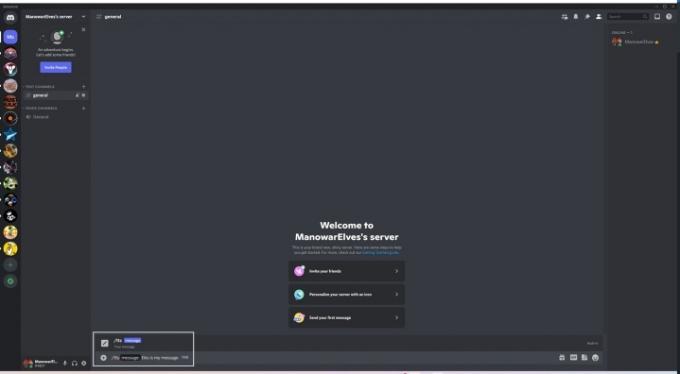
2 단계: 메시지를 읽어주려면 메시지 위로 마우스를 가져간 후 오른쪽에 있는 세 개의 점을 선택하세요. 그런 다음 클릭하세요. 메시지를 말하세요.
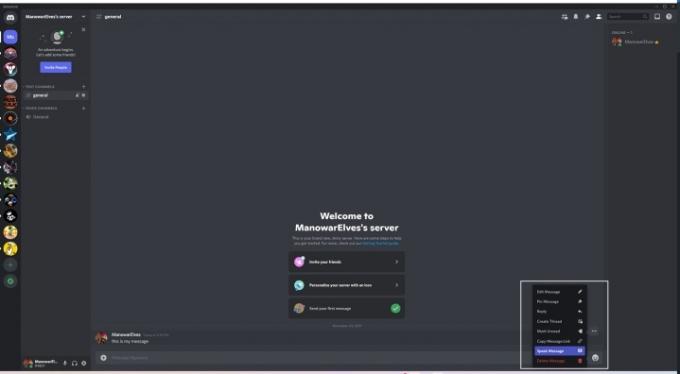
Discord에서 텍스트 음성 변환 알림을 설정하는 방법
위의 방법을 사용하면 보내거나 받는 특정 메시지에 대해 텍스트 음성 변환을 타겟팅할 수 있습니다. 알림을 위해 텍스트 음성 변환을 켤 수도 있습니다. /tts 명령을 내리거나 메시지를 듣기 위한 추가 단계를 수행합니다. 누군가가 채널에 메시지를 게시하면 그 내용을 음성으로 들을 수 있습니다.
Discord는 세 가지 텍스트 음성 변환 알림 옵션을 제공합니다. 그 내용은 다음과 같습니다.
- 모든 채널용: 귀하가 속해 있는 모든 채널의 모든 메시지에 대해 텍스트 음성 변환을 켭니다. 스팸을 방지하려면 이 기능을 사용하지 않는 것이 좋습니다. 메시지를 읽는 데 문제가 있는 경우, 수많은 알림을 피하기 위해 사용하지 않는 채널에서 나가는 것을 고려해 보세요.
- 현재 선택된 채널의 경우: 현재 탐색 중인 텍스트 채널에 대해 텍스트 음성 변환을 켭니다. 이 설정은 서버 전체가 아닌 특정 채널에 대해 작동하며 /tts 명령.
- 절대: 채널과 서버 전체에서 모든 텍스트 음성 변환을 비활성화합니다. 누군가가 다음을 사용하더라도 텍스트 음성 변환이 비활성화됩니다. /tts 명령.
모든 텍스트 음성 변환 알림이 켜져 있으면 스팸을 피하는 것이 어렵지만 괴롭힘은 여전히 Discord의 커뮤니티 지침에 위배됩니다. 다음에 대한 가이드를 꼭 읽어보세요. Discord에서 누군가를 신고하는 방법 스팸 문자 음성 변환 알림에 문제가 있는 경우
이러한 알림 설정은 텍스트 음성 변환 옵션과 다른 영역에 있습니다. 찾는 방법은 다음과 같습니다.
1 단계: 다음을 클릭하세요. 설정 디스코드의 아이콘입니다. 창의 왼쪽 하단 코너, 아바타 옆에 있는 기어 아이콘입니다.
2 단계: 아래의 앱 설정 왼쪽 메뉴에서 탭을 선택하고 알림.
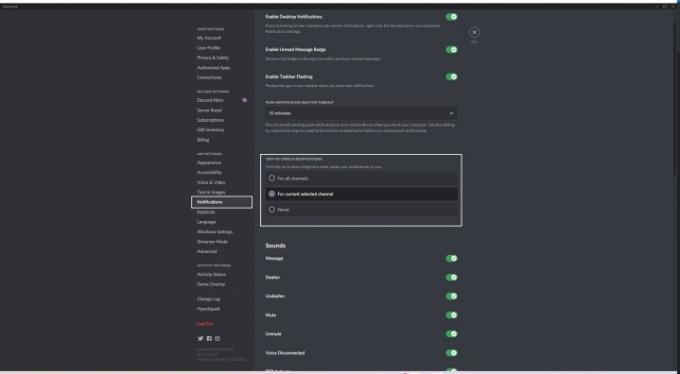
3단계: 아래에 텍스트 음성 변환 알림, 원하는 알림 유형을 선택하세요.
텍스트 음성 변환은 Discord의 훌륭한 기능이지만 원하는 대로 작동하도록 하려면 알림을 실험해 봐야 할 수도 있습니다. 다행히도 몇 번의 클릭만으로 모든 텍스트 음성 변환 옵션을 사용할 수 있습니다.
편집자의 추천
- 노트북 테스트 방법
- 보조 모니터로 노트북을 사용하는 방법
- Mac, iCloud 또는 PC를 사용하여 iPhone을 백업하는 방법
- DALL-E 2를 사용하여 AI 이미지를 생성하는 방법
- 처음부터 PC를 구축하는 방법: 자신만의 데스크탑 컴퓨터를 구축하기 위한 초보자 가이드
당신의 라이프스타일을 업그레이드하세요Digital Trends는 독자들이 모든 최신 뉴스, 재미있는 제품 리뷰, 통찰력 있는 사설 및 독특한 미리보기를 통해 빠르게 변화하는 기술 세계를 계속해서 살펴볼 수 있도록 도와줍니다.



